php小编苹果为大家带来了autocad 2020绘制倾斜矩形的教程。在autocad 2020中,绘制倾斜矩形并不复杂,通过简单的操作和设置,就能轻松完成。本教程将详细介绍autocad 2020如何绘制倾斜的矩形,让您轻松掌握这一技巧。接下来,让我们一起来了解如何在autocad 2020中绘制倾斜的矩形吧!
第一步:打开Auto CAD2020软件,绘制一个矩形出来,如下图所示。
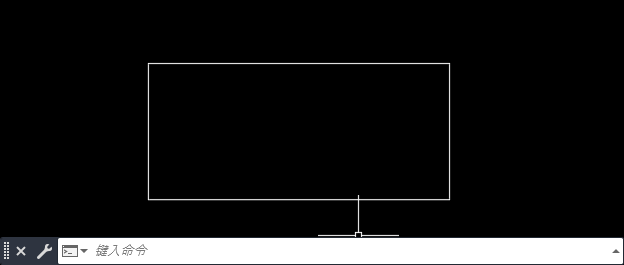
第二步:点击修改里面的拉伸工具,如下图所示。
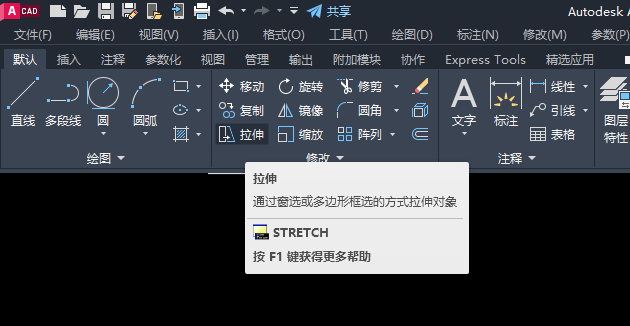
第三步:然后框选矩形上半部分,如下图所示。
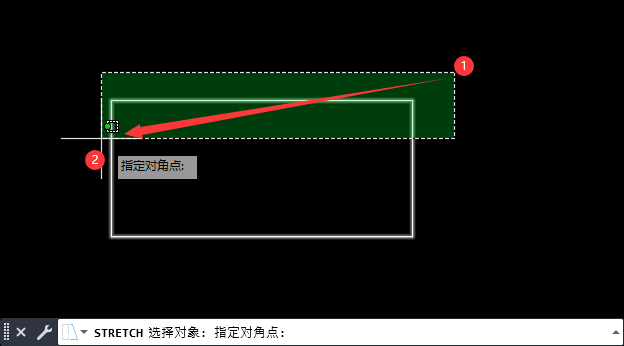
第四步:然后选择指定基点,如下图所示。
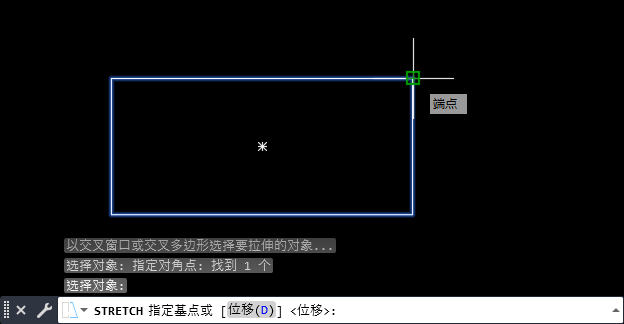
第五步:然后向右移动,如下图所示。

第六步:最后倾斜的矩形就绘制完成了,如下图所示。
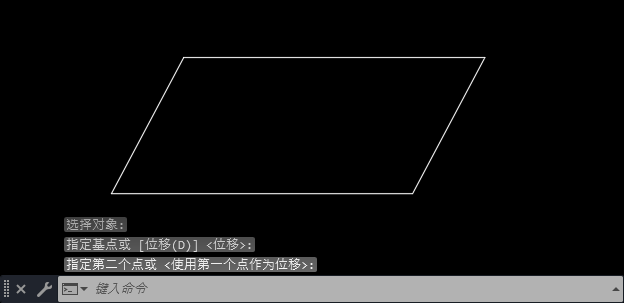
上面就是小编为大家带来的Auto CAD2020怎么绘制倾斜的矩形的全部内容,希望对大家能够有所帮助哦。
以上就是Auto CAD2020怎么绘制倾斜的矩形-Auto CAD2020怎么倾斜的矩形教程的详细内容,更多请关注php中文网其它相关文章!

每个人都需要一台速度更快、更稳定的 PC。随着时间的推移,垃圾文件、旧注册表数据和不必要的后台进程会占用资源并降低性能。幸运的是,许多工具可以让 Windows 保持平稳运行。

Copyright 2014-2025 https://www.php.cn/ All Rights Reserved | php.cn | 湘ICP备2023035733号